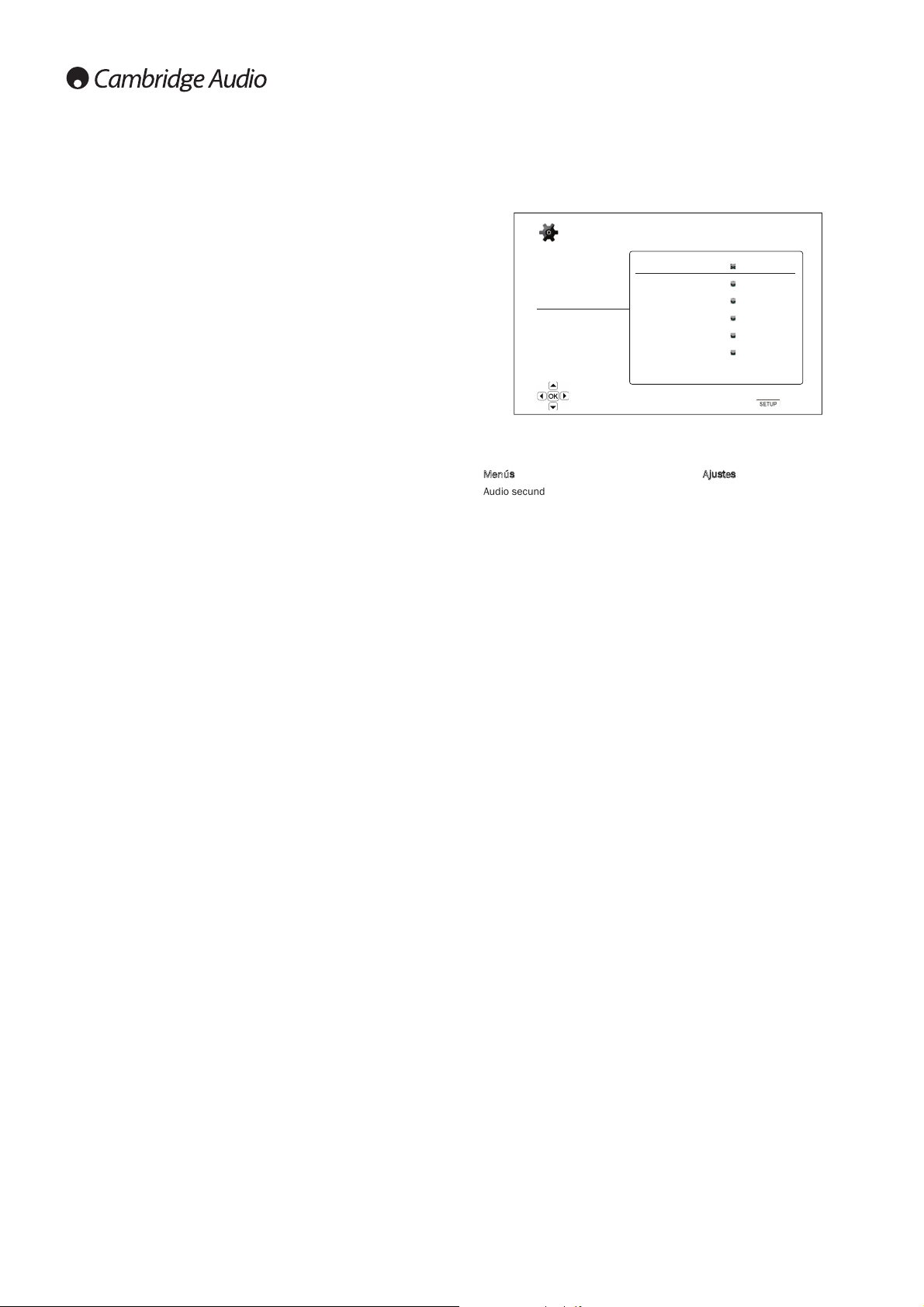102
10. Opciones de visualización
Para configurar las opciones de visualización de información en pantalla. Las
siguientes opciones de visualización se encuentran disponibles:
Cambio de subtítulo – Para configurar la posición de visualización para subtítulos.
Cuando se configura el “Subtitle Shift” en 0 (predeterminado), los subtítulos se
muestran en la posición original según lo que se especifica en el disco. Cuando se
establece en un valor entre 1 y 5, los subtítulos cambian a arriba. Cuando se
establecen en un valor entre -1 y -5, los subtítulos cambian a abajo. Esta
característica es útil por ejemplo para los clientes que utilizan un sistema de
proyección de vídeo de “Constant Image Height (Altura de imagen constante)”. Los
subtítulos pueden cambiarse al área de vídeo activa para no verse cortados.
Posición OSD – Para configurar la posición de visualización en pantalla (OSD).
Cuando se configura la “OSD Position (Posición OSD)” en 0, el OSD se muestra en
la parte superior o inferior de la pantalla de vídeo. Cuando se establece en un valor
entre 1 y 5, el OSD cambia hacia la línea central vertical de la pantalla de vídeo. De
modo similar que a la configuración de cambio de subtítulo que figura arriba, la
característica de la “OSD Position (Posición OSD)” es útil a los clientes que utilizan
un sistema de proyección de vídeo 2.35:1 “Constant Image Height (Altura de
imagen constante)”.
Modo OSD – Para seleccionar durante cuánto tiempo se muestra la información
en pantalla, como el tiempo transcurrido o restante. Las opciones disponibles son:
Normal: La información permanece en pantalla hasta que el usuario la cancela.
Silencio: La información se muestra en pantalla durante unos pocos segundos y
después desaparece. La pantalla en el panel delantero sigue mostrando la
información seleccionada.
Restante: La información permanece en pantalla hasta que el usuario la cancela.
Por omisión, la pantalla muestra el tiempo restante en vez del tiempo
transcurrido.
Marca de ángulo (on/off) – Para activar/desactivar la visualización de una marca
de ángulo cuando se reproduce un DVD o disco Blu-ray con diversos ángulos
disponibles. Desactivar la marca de ángulo evita distraerse de la reproducción
normal.
Marca PIP (on/off) – Para activar/desactivar la marca de Picture-in-Picture cuando
se reproduce un disco Blu-ray con vídeo secundario. Desactivar la marca PIP evita
distraerse de la reproducción normal.
Marca SAP (on/off) – Para activar/desactivar la visualización de un Programa de
audio secundario cuando se reproduce un disco Blu-ray con vídeo secundario.
Desactivar la marca SAP evita distraerse de la reproducción normal.
Salvapantallas – Para activar/desactivar la función de salvapantallas. El
salvapantallas está diseñado para minimizar los problemas de “pantalla quemada”
en pantallas de plasma y CRT. Las opciones disponibles son:
On: Después de unos 3 minutos sin actividad, el reproductor mostrará un logotipo
animado de Cambridge Audio moviéndose sobre un fondo negro. que permite
descansar a la mayoría de las zonas de la pantalla y da a todas ellas la misma
oportunidad de refrescarse.
Off: El salvapantallas no se activará. Utilice esta opción si su televisor no puede
sufrir problemas de pantalla quemada.
Ahorro de energía: La salida de vídeo se desactivará después de 3 minutos sin
actividad. Muchos proyectores y televisores LCD pasarán al modo de reposo o
espera y desactivan la lámpara de proyección o retroiluminación LCD para ahorrar
energía y prolongar la duración de la lámpara. Al pulsar cualquier botón en el
mando a distancia o el panel frontal del equipo, el salvapantallas se cancelará y
se restablecerá la salida de imagen. Si su televisor ya está en el modo de reposo
o espera, podría tener que reactivarlo pulsando un botón en su mando a distancia
o panel de control.
Menú de configuración (continuación)
Configuración del formato de audio
El apartado “Audio Format Setup” del menú de configuración permite configurar
distintas opciones de formatos salida de audio. Los elementos del menú en este
apartado son:
Menús Ajustes
Audio secundario ...................................................Encendida
................................................................................apagada
Audio HDMI.............................................................Auto
LPCM
Bitstream (Flujo de bits)
Off
Salida óptica/coaxial .............................................LPCM
Bitstream
Límite de LPCM ......................................................48K
96K
192K
Salida SACD............................................................PCM
DSD
Decodificación HDCD.............................................On (Activado)
Off (Desactivado)
1. Audio secundario
Para ajustar la opción de mezcla del programa de audio secundario. Algunos discos
Blu-ray contienen un programa de audio y vídeo secundario, como un comentario
del director. Algunos discos Blu-ray incluyen un efecto sonoro al seleccionar
opciones del menú. Este elemento del menú de configuración le permite decidir si
desea mezclar el programa de audio secundario y el sonido de clic del menú con
el sonido primario. Las opciones son:
On: el programa de audio secundario y el sonido de clic del menú se mezclan con
el audio primario. Normalmente esto hará que el volumen del audio primario se
reduzca ligeramente. El sonido primario en alta resolución se convertirá a
resolución normal para mezclarlo con el audio secundario.
Off: el programa de audio secundario y el sonido de clic del menú no se mezclan
con el audio primario y no podrá escuchar el audio secundario ni el sonido de clic
del menú. Este ajuste conserva la máxima calidad sonora posible para el audio
primario.